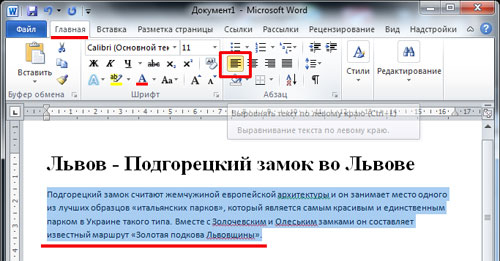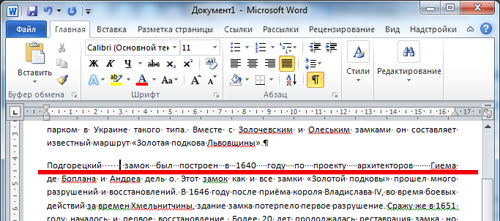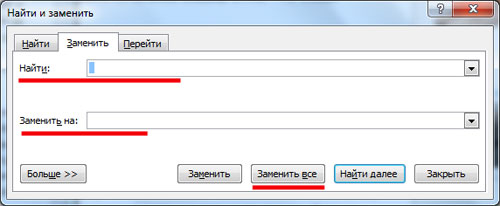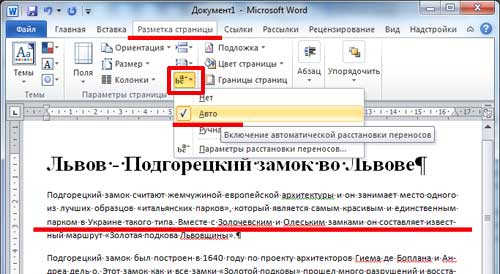Kako odstraniti velik prostor v Wordu. Kako odstraniti odvečne presledke v Wordu
Razlogi za prevelik razmik med besedami v jeziku wordovi dokumenti lahko jih je več - to je lahko rezultat uporabljenih ukazov za oblikovanje celotnega besedila ali njegovih posameznih blokov ali uporabe posebnih znakov namesto običajnih presledkov. Vsak od razlogov ima svoja pravna sredstva, če pa v besedilu ne morete natančno ugotoviti izvora napake, lahko dosledno uporabljate vsa pravna sredstva.
Navodila
Pogosto se zgodi, da so se vaši prostori po oblikovanju besedila premaknili in se pojavili večkrat zapored. Takšnega dokumenta ne bo več mogoče oddati na delo ali študij, saj ga je neprijetno brati in ima povsem nepravilen videz. To lahko popravite na dva načina, odvisno od tega, koliko presledkov morate odstraniti ali zamenjati. Preizkusite oboje in izberite najboljšega zase.
Kako odstraniti en več prostora v Wordu
Program Microsoft Office Word ima lastne bližnjične tipke, ki so veliko bolj priročne za uporabo kot nenehno klikanje miške in trajanje veliko časa. V tem primeru jih boste poskušali uporabiti. Odprite datoteko v programu Word.
- Kazalec takoj postavite tam, kjer je neželen več prostora.
- Zdaj izberite ves prostor tako, da postavite kazalec na njegov začetek, pridržite levi gumb miške in ga nato raztegnete do konca.
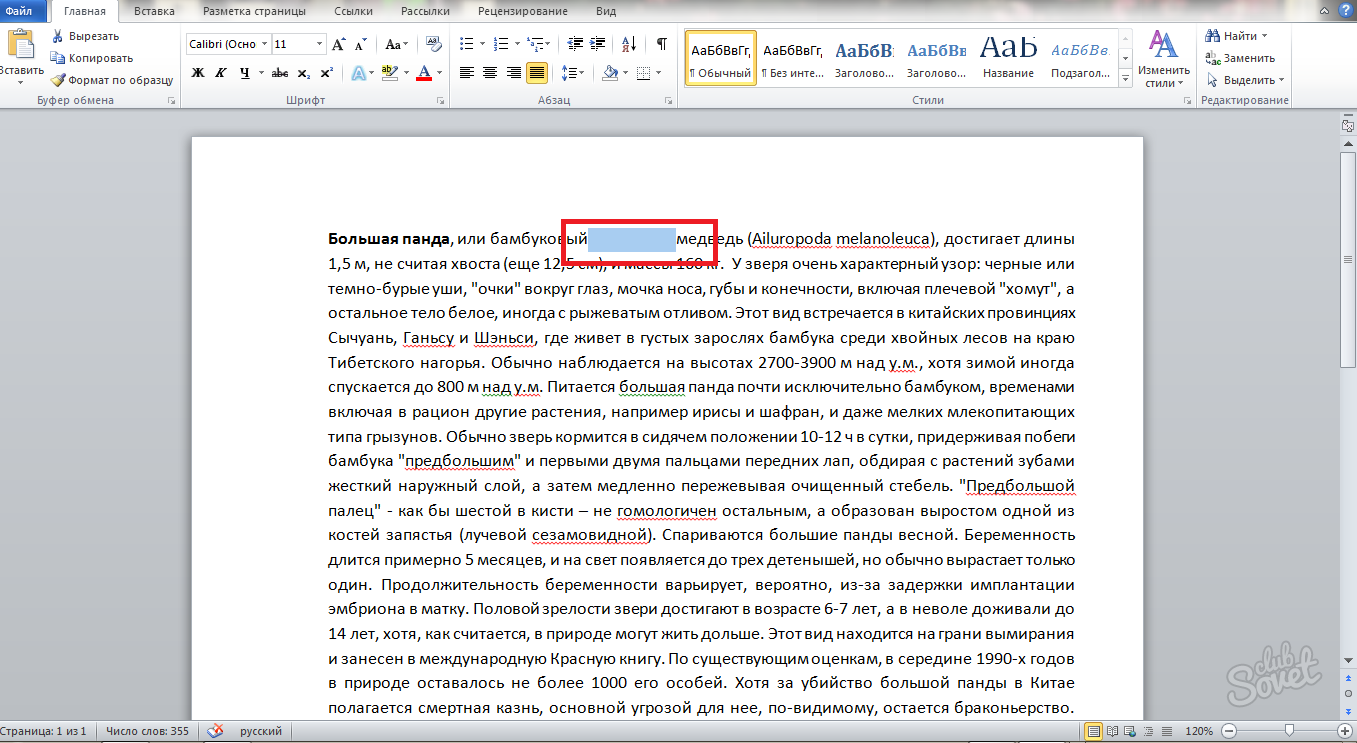
- Na tipkovnici hkrati držite kombinacijo "CTRL + SHIFT + presledek".
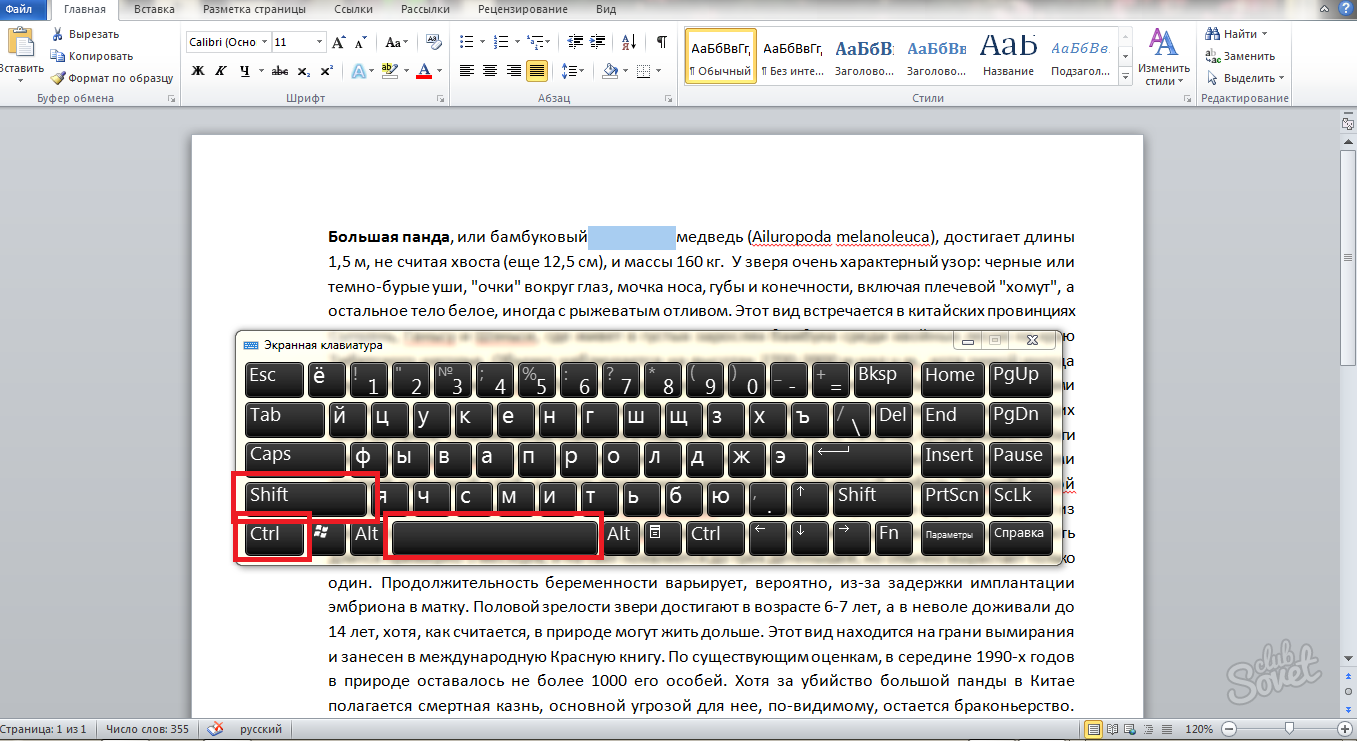
- Zdaj pa poglejte, kaj dobite.
Množinski presledek je bil odstranjen in nadomeščen z običajnim presledkovnim znakom. Ta metoda je zelo hitra in je idealna za posamezne primere v dokumentu. Če v datoteki Word opazite več takih presledkov in bo ročno odstranjevanje predolgo, potem uporabite drugo metodo.

Kako odstraniti vse več presledkov v dokumentu Word
Po oblikovanju besedila ali kopiranju besedila v virih drugih proizvajalcev lahko v vsaki vrstici naletite na več presledkov. V tem primeru vam metoda prvega članka ne bo uspela. Preizkusite naslednjo možnost:
- Odprite datoteko Word.
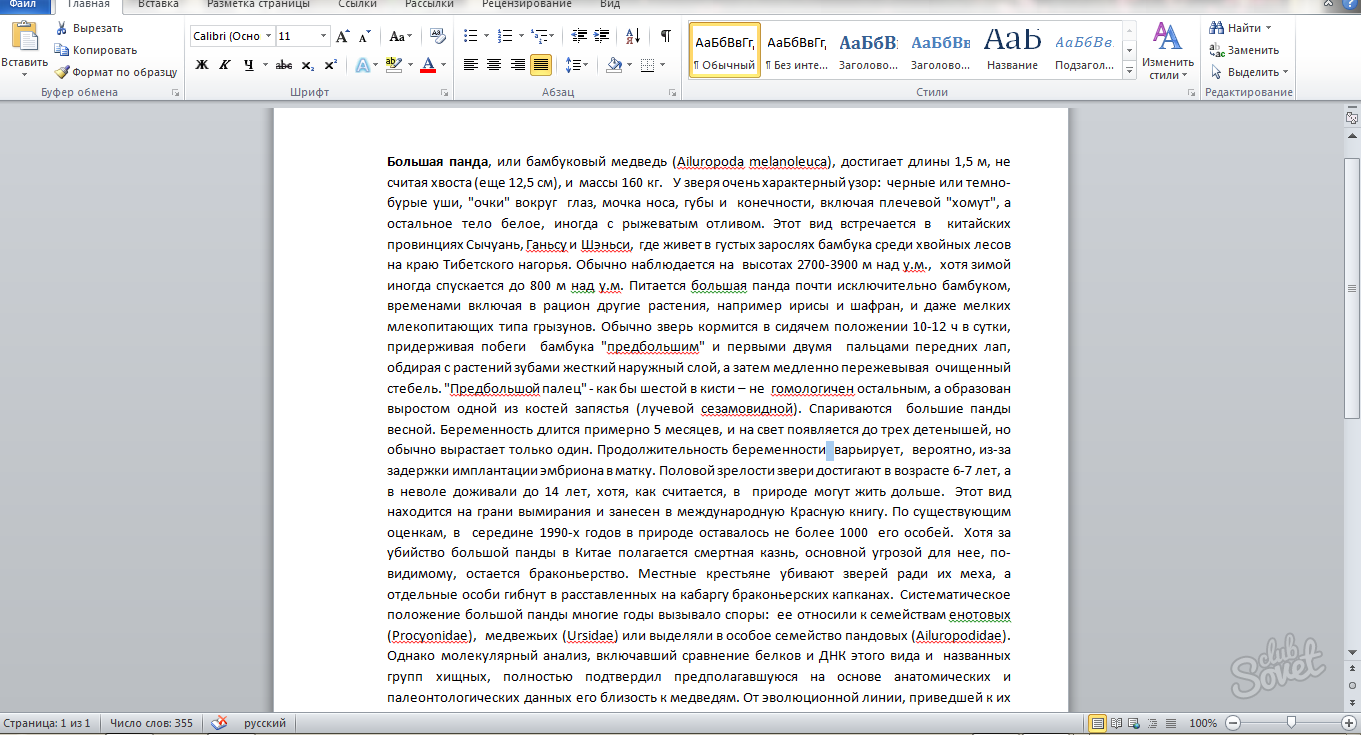
- Sami ugotovite, ali je bilo v njem narejenih veliko napak s presledki. Če jih ne popravite ročno, poiščite povezavo »Zamenjaj« v zgornjem desnem kotu na zavihku »Domov«.

- Kliknite nanjo. Videli boste okno "Najdi in zamenjaj".
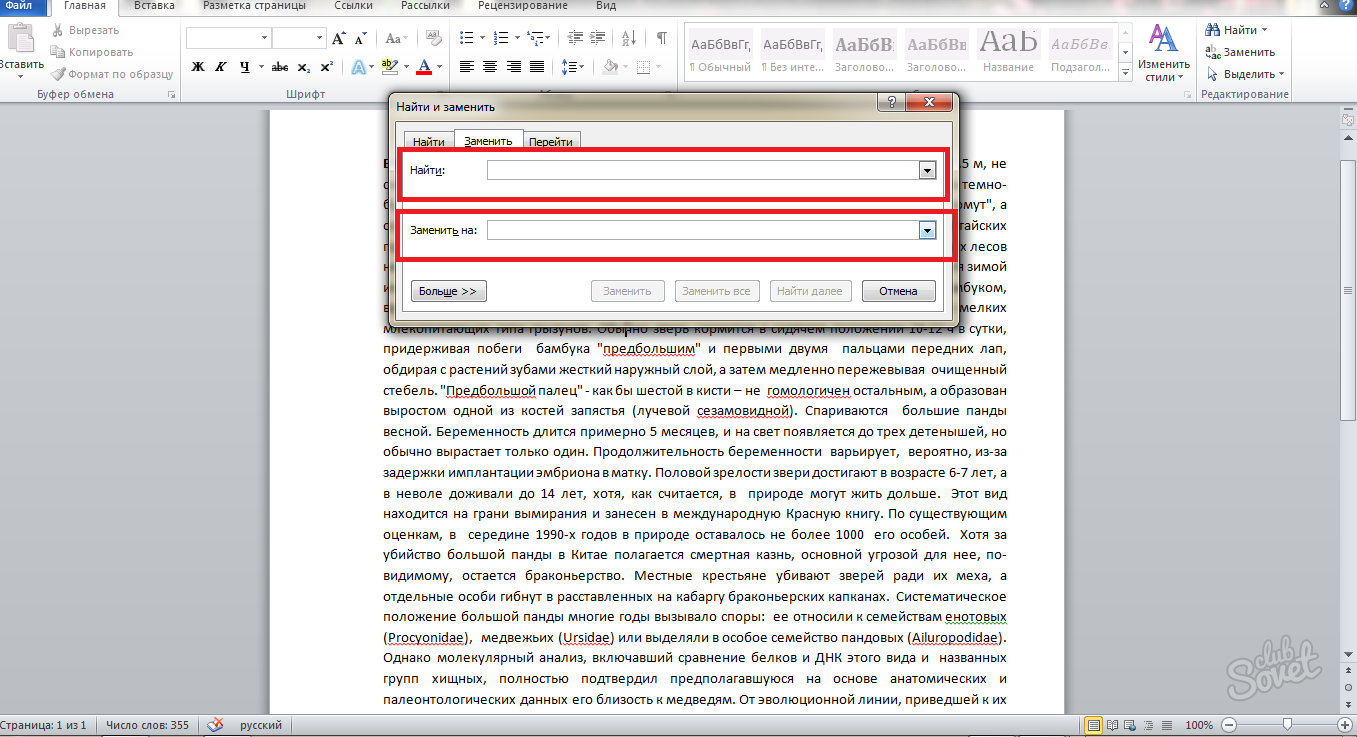
- Bistvo okna je naslednje: v zgornjo vrstico "Najdi" morate vnesti svoje več presledkov, če so trije, nato vnesite tri, če dva - potem dva. V spodnji vrstici "Zamenjaj" morate napisati, s čim nadomeščamo zgornje znake. V našem primeru je to en prostor in ga postavimo v to polje.
- Kliknite gumb "Zamenjaj vse".
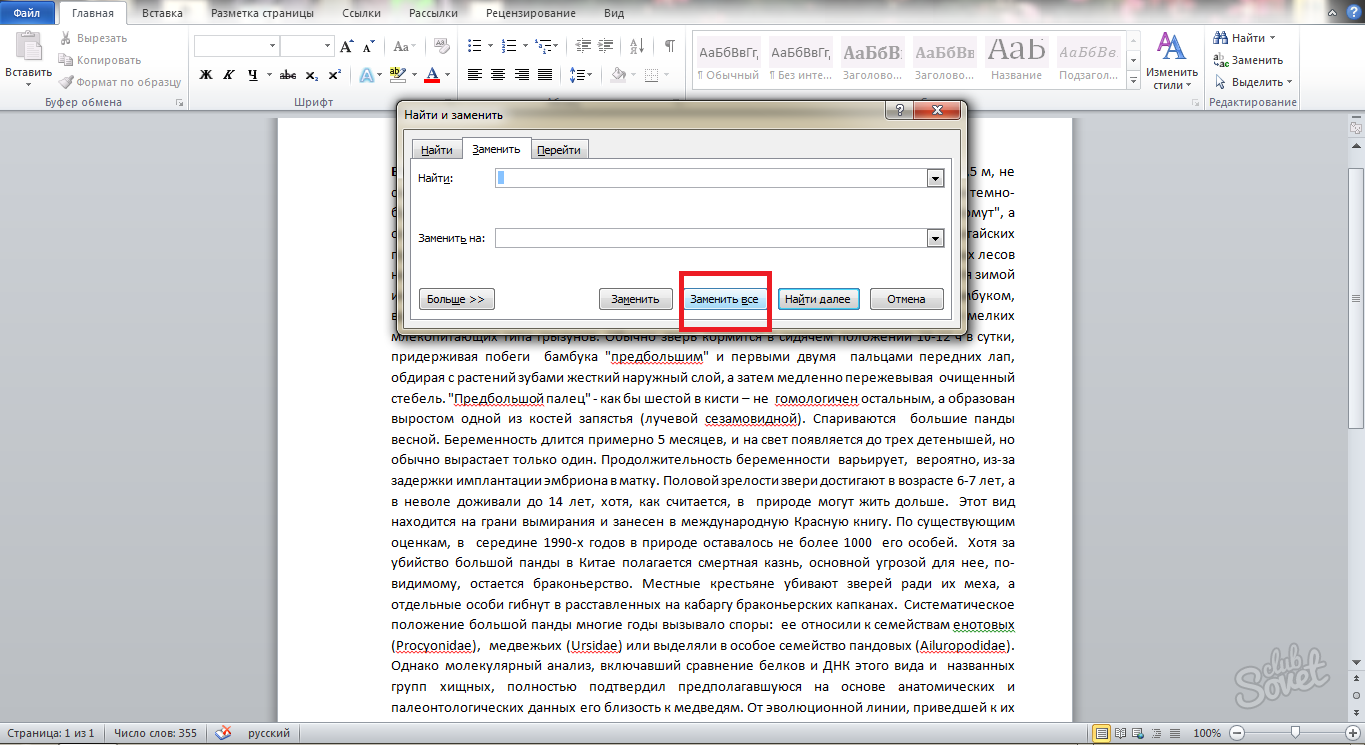
- V nekaj sekundah bo program zamenjal in poiskal želene znake. Počakajte in nato bodite pozorni na zaslon. Imelo bo veliko obvestilo o tem, koliko vložkov je bilo zamenjanih. Na spodnjem posnetku zaslona lahko vidite, da jih je bilo izdelanih petindvajset.
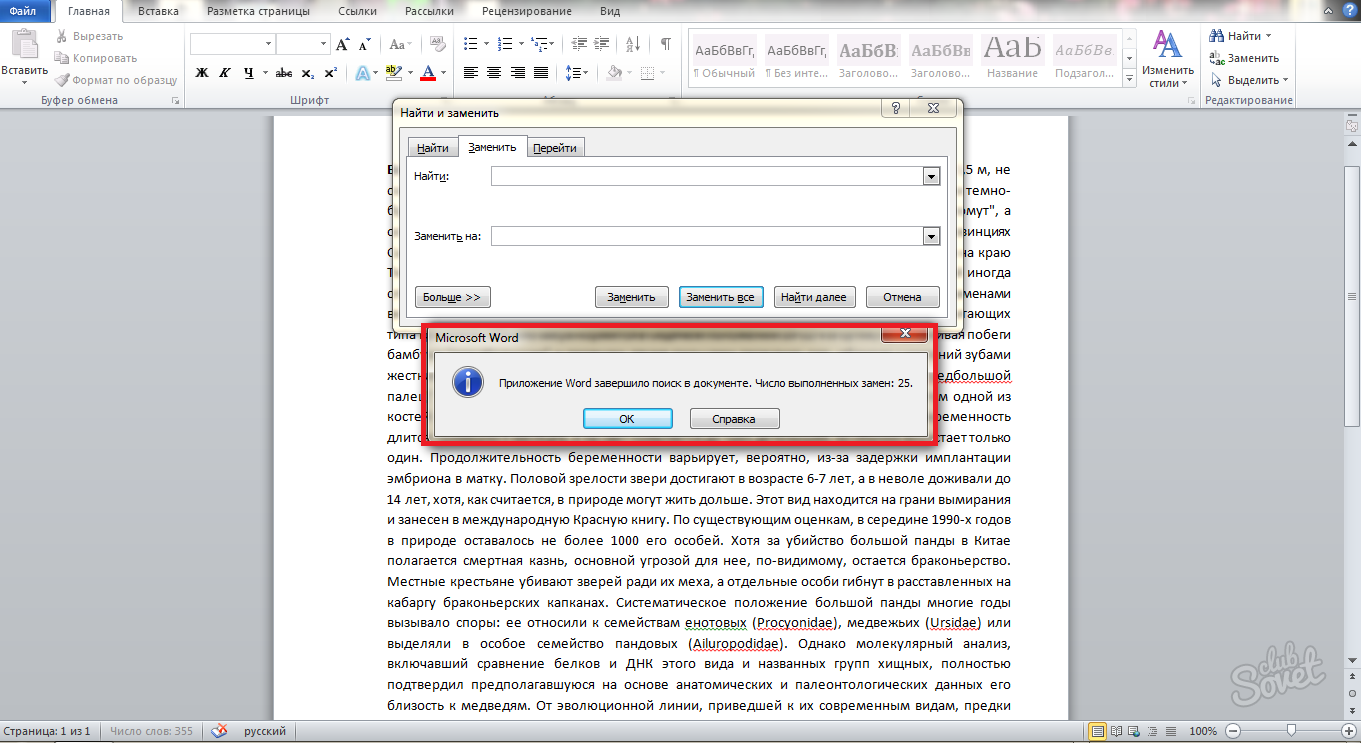
- Zdaj pritisnite tipko "V redu" in poglejte, kaj se je zgodilo z vašim besedilom.

Vsi prostori so bili poravnani in so postali eno za drugo. Če se spomnite kombinacije bližnjičnih tipk "CTRL + H", vam v glavi programa ni treba več iskati polja "Zamenjaj". S to kombinacijo preprosto pokličete okno »Zamenjaj in prilepi« in nadaljujete z nadomestnim mestom.
Vsakič, ko v Microsoft Office Word napišete dokument, takoj pomislite, kakšno oblikovanje besedila boste naredili. Če takoj nastavite želeno oblikovanje, se osvobodite nadaljnjih neprekinjenih popravkov napak, ki ste jih naredili pri ponovnem sestavljanju besedila z ene postavitve strani na drugo. Na to lahko vplivajo tudi nadaljnje spremembe širine roba strani in njenih odstavkov.
Za večjo utrditev gradiva si oglejte spodnjo video vadnico:
Obstaja veliko različnih razlogov za pojav tako neprijetnih velikih vrzeli, ki pokvarijo celoto videz besedilni dokument - najpogosteje je to posledica uporabe nepravilnih znakov pri oblikovanju besedila. Popravek oblikovanja besedila je lahko zahtevna in dolgotrajna naloga, kadar morate uporabiti največ različne poti znebiti se dolgih prostorov.
Oblikovanje presledkov v besedilu
- Preden se resno lotite oblikovanja besedila, najprej poskusite ugotoviti razlog. Če med tipkanjem nastavite standardno poravnavo širine besedila, potem lahko urejevalnik samodejno sledi in prilagodi velikost presledkov v besedilu, tako da je poravnava čim bolj pravilna. In za to urejevalnik samodejno raztegne presledke, tako da sta prva in zadnja črka vsake vrstice na isti ravni od vsakega roba dokumenta. V tem primeru bo besedilo ostalo z dolgimi presledki in ga bo treba popraviti ročno z brisanjem ali dodajanjem potrebnih besed vzdolž poti besedila.
- Nato se prepričajte, da pri tipkanju niste uporabili posebnih zavihkov namesto običajnih besedilnih prostorov, ki so redko uporabljeni, vendar jih je še vedno mogoče najti v besedilih. To še posebej velja za tiste, ki so naloženi z interneta besedilne datoteke ali datoteke, katerih oblika zapisa je bila spremenjena. V dokumentu odprite način zavihkov in prikazal bo vse njegove simbole. Zavihki so majhne puščice, podobne tistim, ki so natisnjene na gumbu za vnos na tipkovnici. Če je težava v zavihkih, samo naredite samodejno popravljanje, je zelo hitro in ne zahteva dodatnih spretnosti. Preprosto vnesite zavihek v okno Samodejna popravek in nastavite ukaz, da ga zamenjate z običajnim presledkom. Kliknite Zamenjaj vse in Samodejno popravi v celotnem dokumentu. Vsi presledki po tem naj bodo običajne velikosti. Kot lahko vidite, je tabela najpogosteje temeljnega pomena pri formatiranju. besedilni dokumenti, zato morate biti na to še posebej pozorni, da prejemnik med prenosom ne bo videl površnega dokumenta z nestandardnimi presledki.
- Ti dve metodi omogočata popravek presledkov v vseh situacijah z nestandardno velikostjo. Urejevalnik besedil Word ponuja velike možnosti za funkcionalnost programa in omogoča oblikovanje besedila na način, ki je primeren za oblikovanje besedilnih dokumentov samo za vas.
Kako odstraniti velike prostore: video
Mnogi uporabniki se pogosto soočajo s tako težavo, kot so veliki presledki med besedami v besedilu. Izkušeni uredniki popolnoma dobro vedo, kaj je razlog in kako odstraniti razmik med besedami v "Besedi", a novinci ob pogledu na to padejo v omamljanje in se bojijo narediti nekaj, da ne bi škodovali.
V tem članku bomo govorili le o tem, kako odstraniti presledek med besedami v "Besedi". Navedeni bodo vsi vzroki tega pojava in jasno predstavljeni načini za njegovo odpravo. Poleg tega je teh metod veliko, zato bo vsak našel takšno, ki mu bo pomagala.
Utemeljite na širino
Zdaj bomo ugotovili, kako odstraniti presledek med besedami v "Besedi" pri poravnavi na širino. Ta razlog je prvi na seznamu glede razširjenosti. Precej uporabnikov, ki se soočajo s težavo velikih vrzeli, se sooča z njo. Ampak ne smete se bati, zelo enostavno je to popraviti. V samo nekaj kliki miške.
Bistvo je, da program Word besedila ne poravna pravilno. Vendar je treba omeniti, da se to zgodi zaradi dejstva, da konfiguracije formatiranja istega besedila niso bile pravilno nastavljene.
Obstajata dva načina za reševanje te "težave". Prva vključuje spremembo položaja besedila. Upoštevati je treba, da bo ta metoda delovala le, če bo dokument pravilno oblikovan. Zato ni primeren za vsakogar. A vseeno je vredno izpostaviti. Torej, da se znebite velikih prostorov, poskusite besedilo preprosto poravnati po levi. Ustrezna možnost je na zavihku "Domov". Če ga ne najdete, uporabite bližnjično tipko Ctrl + L.
Kaj pa, če to ne deluje? Obstaja tudi druga pot - uporaba bližnjičnih tipk. Zdaj pa ugotovimo, kako odstraniti presledek med besedami v tipkah "Word".
Bistvo je zelo preprosto, dolge prostore morate zamenjati s kratkimi. Poleg tega kratkega presledka ne da ustrezna tipka, kot si mnogi mislijo, temveč posebna kombinacija: Shift + Ctrl + presledek. Samo dolge presledke morate izbrati enega za drugim in jih spremeniti v kratke. Zdaj veste, kako odstranite presledek med besedami v "Besedi" po širini. No, gremo naprej.
Konec vrstice
Kdo ve, kaj je "Konec vrstice"? Tako je - to je v besedi besedilo, ki ga ni mogoče natisniti. Pojavi se, ko pritisnete Shift in Enter. Pritisnite to kombinacijo in program Word ne bo naredil odstavka, ampak bo skočil na naslednjo vrstico.
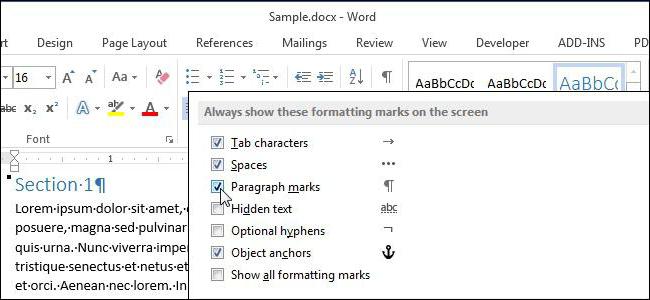
Omeniti je treba, da če poravnava besedila ni v širini, razlike ne boste opazili, sicer pa se bodo pojavili ti nadležni dolgi presledki. Ugotovimo, kako v podobni situaciji odstraniti presledek med besedami v "Besedi".
Najprej morate omogočiti prikaz ne natisljivih znakov. To lahko storite na zavihku »Domov« v razdelku »Odstavek«. Na sliki lahko vidite lokacijo te funkcije.
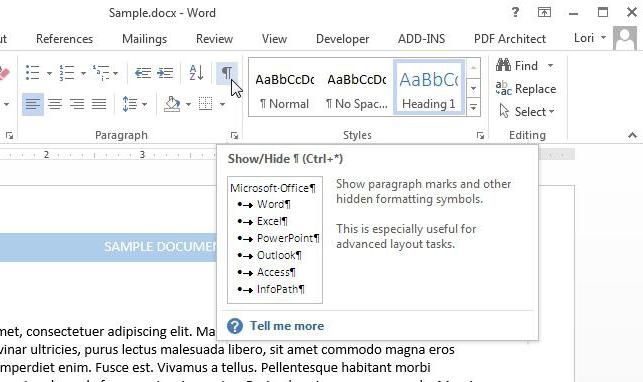
Ko pritisnete gumb na koncu vrstice z dolgimi odstavki, morate upoštevati ustrezen znak za konec vrstice. Izgleda kot ukrivljena puščica levo. Če se želite rešiti težave, samo vzemite in odstranite dani znak. To lahko storite s tipkama BackSpace in Delete.
Znak zavihka
Kaj je tabeliranje? To je možnost v "Wordu", ki vam omogoča strukturiranje besedila. Je precej pomemben, vendar v našem primeru ustvarja samo težave. Kdo ne ve, je ta znak postavljen na tipko Tab. Vizualno se prikaže presledek (dolg). Točno tisto, kar ne potrebujemo.
To težavo lahko odpravite na enak način kot "Konec vrstice". Samo prikažite nenapisljive znake in videli boste puščice, ki kažejo desno, kjer so zavihki. Vse, kar morate storiti, je, da izberete ta simbol in pritisnete preslednico. Tako boste popravili situacijo. Torej ste ugotovili zadnji razlog in zadnji način za odstranitev presledka med besedami v "Besedi".
Zamenjava jezičkov
Kaj pa, če so tabelarični znaki v besedilu tako temni? Strinjate se, ni mogoče ročno zamenjati vsakega od njih. To lahko traja ogromno časa in mnogi bodo preprosto izgubili živce. Zdaj pa ugotovimo, kako zamenjati vse znake hkrati.
Metoda je boleče preprosta. Mnogi vedo, da ima Word tako funkcijo, kot je zamenjava besedila. To bomo uporabili.
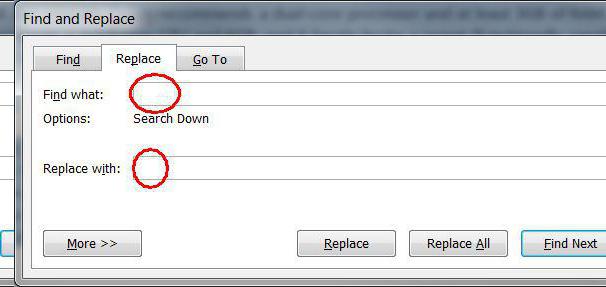
Torej, izberite znak zavihka in ga kopirajte. Nato odprite okno "Poišči in zamenjaj". To lahko storite s pritiskom na Ctrl + H. Zdaj v polje "Poišči" vstavite znak zavihka in v polje "Zamenjaj z" vstavite presledek. Kliknite gumb "Zamenjaj vse".
Vsi razlogi za pojav velikih vrzeli v besedilu in vsi načini za njihovo odpravo so bili omenjeni zgoraj.
Kako odstraniti velike presledke v Wordu.Razlogov je lahko več - zakaj so med besedami v Wordu veliki presledki. V tem članku bom razpravljal o nekaterih načinih za rešitev te težave.
Obrazložite besedilo na širino
Če vaš dokument ne zahteva, da je besedilo poravnano na širino strani - prve črke vsake vrstice so na isti navpični črti, kot zadnja - lahko celotno besedilo poravnate na levo. Če želite to narediti, z miško izberite želeni fragment ali celotno besedilo s pritiskom na Ctrl + A (v nadaljevanju se v vseh kombinacijah tipk uporabljajo angleške črke). Nato na zavihku "Domov" kliknite gumb Poravnaj besedilo levo ali Ctrl + L.
Zavihki
Včasih so zavihki lahko razlog za velik razmik med besedami. Če želite preveriti, ali se uporabljajo v dokumentu, morate omogočiti nenapisljive znake: kliknite ikono, ki je zelo podobna Pi. Zavihki so v dokumentu prikazani kot puščice. Če obstajajo, jih izbrišite in dodajte presledke. Vrzeli v znakov, ki jih ni mogoče natisniti prikazano kot pika: ena pika - en presledek.
Če je zavihkov veliko, jih lahko zamenjate. Kazalec postavimo na začetek besedila. Nato izberemo en znak tabele, tj. puščico in jo kopirajte - Ctrl + C; pritisnite Ctrl + H in v oknu na zavihku "Zamenjaj" v polju "Poišči" postavite kazalko in pritisnite Ctrl + V. V polje "Zamenjaj z" vstavite presledek. Pritisnite gumb "Zamenjaj vse". Nato se prikaže informacijsko okno, ki prikazuje število opravljenih zamenjav.
Znak za konec vrstice
Če imate celotno besedilo izbrano po širini in ga ni mogoče urediti drugače, zadnja vrstica odstavka pa je zelo raztegnjena, potem je morda na koncu te vrstice ikona »Konec odstavka«. Za začetek vklopite nenapisljive znake - "Konec odstavka" je prikazan v obliki ukrivljene puščice. Če ga imate na koncu vrstice, ga preprosto izbrišite: postavite kazalko na konec zadnje besede odstavka in pritisnite "Delete".
Možna je tudi ta možnost: besedilo ste kopirali z interneta in med besedami ni en presledek, ampak dva ali tri, zato se razdalja poveča. Ko so omogočeni neprimerni znaki, mora biti med besedami nekaj črnih pik. Dolgo časa jih izbrišemo v celotnem dokumentu, zato bomo uporabili zamenjavo. Pritisnite Ctrl + H, v polju "Poišči" postavite dva presledka, v polju "Zamenjaj" - enega, pritisnite "Zamenjaj vse". Po potrebi lahko v polje "Poišči" vstavite tri, nato štiri itd. presledke in jih zamenjajte z enim.
Prenos
Če je v dokumentu dovoljeno deljenje besed, lahko razdaljo med besedami urejate na naslednji način. Izberite celotno besedilo Ctrl + A, pojdite na zavihek "Postavitev strani", v "Možnosti strani" kliknite ikono za prenos in izberite "Samodejno". Posledično se v besedilo postavijo vezaji, razdalja med besedami pa se zmanjša.
V tem članku smo poskusili odstranite velike presledke med besedami v besedi... Upam, da boste uspeli.